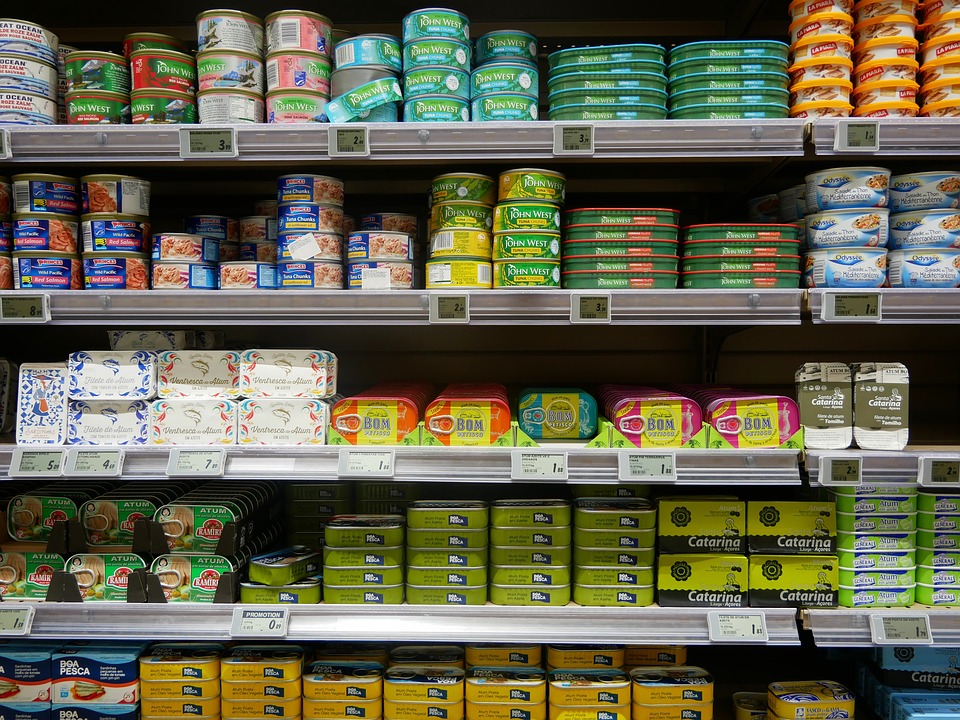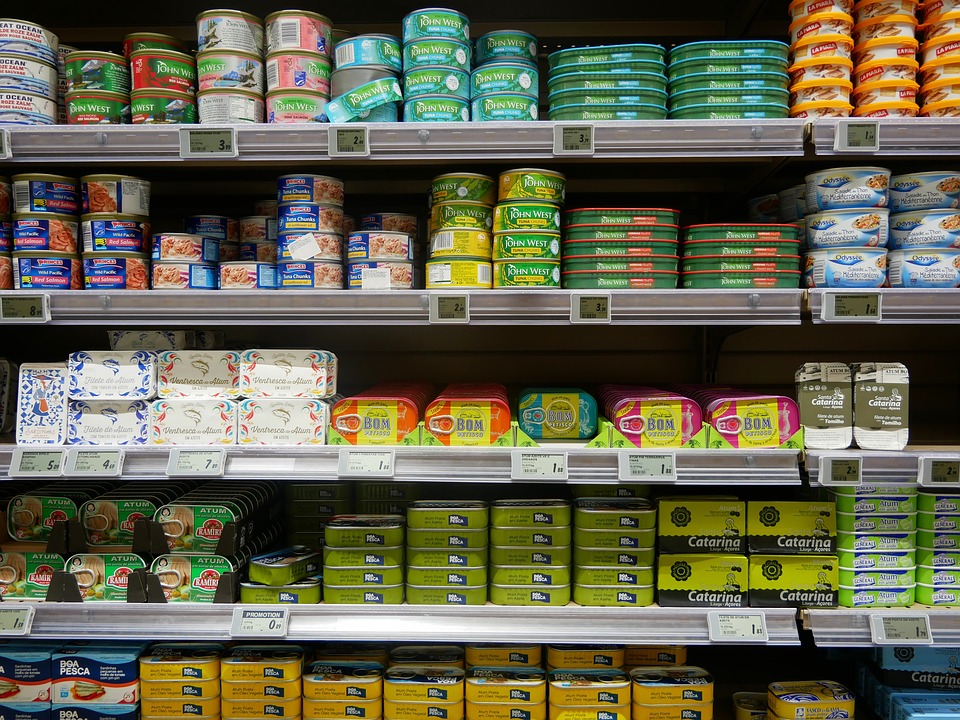![]()
在做PPT的时候没有将所有的素材放在一个文件夹,后来发现这个问题,然后补救就是一个一个保存,是不是想死?
或者是从网上下载了一个PPT,发现其中有不少漂亮的图片,想要据为己有,手动一张一张保存吗?
如果你真的这么做,西瓜真的很担心你是不是要手抽筋了。
![]()
其实,不只Word可以批量导出图片,PPT也可以批量提取图片哦。不过,提取PPT中素材的方法与Word的不同,各位老师想要知道绝招是什么吗?请自带小板凳、西瓜,速来围观哦!
![]()
![]()
下面西瓜介绍一个简单的方法,5秒钟提取PPT里的图片素材!
注意:在开始下列操作步骤之前,请老师先下载安装360压缩文件,老师可以去360官网自行下载哦,很简单。软件如下图▼
![]()
提取PPT文件中的图片素材,操作如下:
查看PPT文件的后缀,如果是.pptx,直接跳到第2步;如果是.ppt,就把PPT文件打开,另存为.pptx文件,然后将文件关闭。如下图▼
![]()
如果无法直接看到PPT文件的后缀,将PPT文件直接打开即可看到哦。如下图▼
![]()
![]()
如果文件的后缀看不到,直接将文件重命名,添加后缀.zip;如果文件的后缀可以看到,就在.pptx前面添加后缀.zip。如下图▼
![]()
![]()
选中该文件,点鼠标右键,选择其他压缩命令,在下拉子菜单中选择用360压缩打开。如下图▼
![]()
![]()
打开名称为PPT的文件夹,再打开里面名为media的文件夹,你会发现你要的所有图片都在这里咯,然后一键全部复制到一个文件夹,即可据为己有了!如下图▼
![]()
全部图片素材提取如下▼
![]()
注意:这种方法和PPT另存为图片是不一样的哦,PPT另存为图片,是将当前页或者所有页的内容当成图片导出,而本文讲的提取图片,是把PPT文件里面所用的图片素材,不管是直接插入的图片,还是作为背景的图片,全部提取出来。
![]()
好啦,各位老师学会了吗?
如果有什么想学习的,欢迎给课坊留言哦!
![]()
~本文到此结束,更多精彩,请密切关注“课坊”哟~
~~~~老规矩,你懂的~~~~
![]()